Ako zmeniť pozadie v PowerPointe 2019

Naučte sa, ako jednoducho zmeniť pozadie v PowerPointe 2019, aby vaše prezentácie pôsobili pútavo a profesionálne. Získajte tipy na plnú farbu, prechod, obrázky a vzory.
Novinka v Exceli 2016 (iba Windows) je funkcia, ktorá vám umožňuje vybrať časový rad a kliknutím myšou (vlastne niekoľkými) získať množinu extrapolovaných predpovedí spolu s intervalmi spoľahlivosti pre každú predpoveď.
Nová funkcia predpovedania využíva novú FORECAST (iba Windows) Excelu
Poďme predpovedať!
Tu sú kroky:
Zadajte údaje s dátumami v jednom stĺpci.
Údaje sú v stĺpcoch A a B.
Vyberte údaje.
Na karte Údaje v oblasti Prognóza vyberte Hárok prognózy.
Otvorí sa dialógové okno Create Forecast Worksheet. Ako vidíte, Excel už usilovne pracuje na zisťovaní vecí za vás. Modrá čiara sú údaje, hrubá oranžová čiara sú prognózy a svetlejšie oranžové čiary sú 95 % hranice spoľahlivosti prognóz.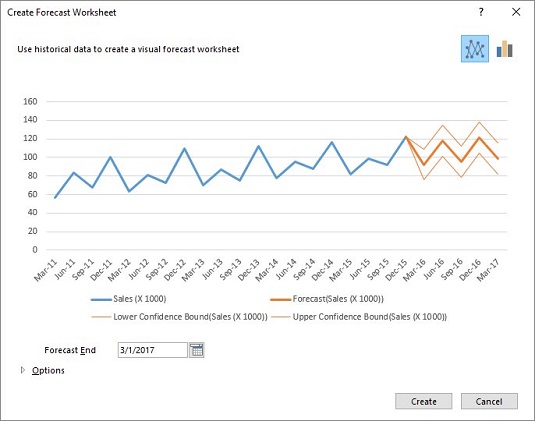
V dialógovom okne Vytvoriť hárok s prognózou kliknite na šípku Možnosti v ľavom dolnom rohu. Toto rozbalí dialógové okno.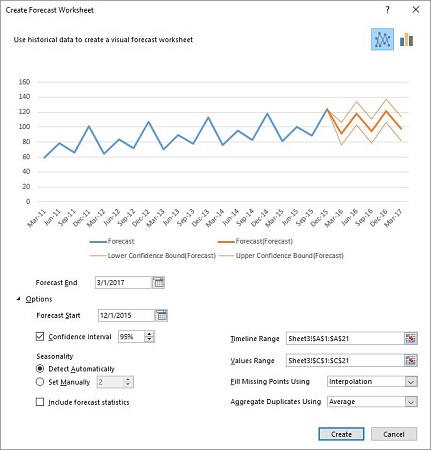
V rozbalenom dialógovom okne vykonajte potrebné úpravy.
Ak chcete získať predstavu o presnosti prognózy, posuňte dátum v poli Začiatok prognózy späť na 31. marec 2015. Týmto spôsobom môžete niektoré prognózy priradiť k údajom.
Oblasť Sezónnosť zobrazuje 2 v sivom poli vedľa položky Nastaviť manuálne. To znamená, že FORECAST.ETS.SEASONALITY zistil vzor, ktorý sa opakuje každé dva štvrťroky. Vzor sa opakuje každé štyri štvrťroky, takže vyberte prepínač Nastaviť manuálne a zmeňte hodnotu 2 na 4. Graf v dialógovom okne sa okamžite zmení, aby ukázal presnejšie predpovede a užšie 95 % hranice spoľahlivosti.
Začiarknite políčko vedľa položky Zahrnúť štatistiku prognózy. Máte možnosť zmeniť intervaly spoľahlivosti a niektoré ďalšie veci, ale to, čo ste urobili, je dostatočné.
Kliknite na Vytvoriť.
Tým sa otvorí vytvorený hárok prognózy.
Vytvorený predpovedný pracovný list.
Spolu s grafom zobrazuje pracovný hárok prognózy hodnoty prognózy v stĺpci C (vypočítané pomocou FORECAST.ETS) a limity spoľahlivosti v stĺpcoch D a E (vypočítané pomocou FORECAST.ETS.CONFINT).
Pracovný hárok prognózy tiež poskytuje štatistiku prognózy v stĺpcoch G a H (s láskavým dovolením FORECAST.ETS.STAT).
Môžete vidieť hodnoty Alpha, Beta a Gamma. Ďalšie štyri sú mierou toho, ako dobre prognózy zodpovedajú údajom. Prvé dve sú trochu zapojené.
Tretia, MAE, je stredná absolútna chyba – priemer absolútnej hodnoty rozdielov medzi údajmi a prognózami. Posledná, RMSE, je stredná druhá mocnina chyby, čo je priemer druhých mocnín odchýlok údajov od prognóz. Štandardnú chybu odhadu v regresii si môžete predstaviť ako strednú kvadratúru chybu upravenú pre stupne voľnosti.
Naučte sa, ako jednoducho zmeniť pozadie v PowerPointe 2019, aby vaše prezentácie pôsobili pútavo a profesionálne. Získajte tipy na plnú farbu, prechod, obrázky a vzory.
Excel poskytuje štyri užitočné štatistické funkcie na počítanie buniek v hárku alebo zozname: COUNT, COUNTA, COUNTBLANK a COUNTIF. Pre viac informácií o Excel funkciách, pokračujte.
Objavte efektívne klávesové skratky v Exceli 2013 pre zobrazenie, ktoré vám pomôžu zlepšiť produktivitu. Všetky skratky sú začiatkom s Alt+W.
Naučte sa, ako nastaviť okraje v programe Word 2013 s naším jednoduchým sprievodcom. Tento článok obsahuje užitočné tipy a predvoľby okrajov pre váš projekt.
Excel vám poskytuje niekoľko štatistických funkcií na výpočet priemerov, režimov a mediánov. Pozrite si podrobnosti a príklady ich použitia.
Excel 2016 ponúka niekoľko efektívnych spôsobov, ako opraviť chyby vo vzorcoch. Opravy môžete vykonávať po jednom, spustiť kontrolu chýb a sledovať odkazy na bunky.
V niektorých prípadoch Outlook ukladá e-mailové správy, úlohy a plánované činnosti staršie ako šesť mesiacov do priečinka Archív – špeciálneho priečinka pre zastarané položky. Učte sa, ako efektívne archivovať vaše položky v Outlooku.
Word vám umožňuje robiť rôzne zábavné veci s tabuľkami. Učte sa o vytváraní a formátovaní tabuliek vo Worde 2019. Tabuľky sú skvelé na organizáciu informácií.
V článku sa dozviete, ako umožniť používateľovi vybrať rozsah v Excel VBA pomocou dialógového okna. Získajte praktické tipy a príklady na zlepšenie práce s rozsahom Excel VBA.
Vzorec na výpočet percentuálnej odchýlky v Exceli s funkciou ABS pre správne výsledky aj so zápornými hodnotami.






